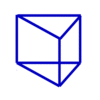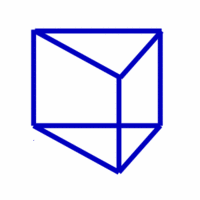Weitere Tipps zum Wiki
Wie kann ich automatisch eine Seite für meinen Wikiinhalt übersetzen?
Antwort: Nur mit Hilfe von Drittanbietern.
Zum Beispiel: Sie wünschen für die Seite ГЛОБУС это уникальная унтерактивная информационная система сферической формы. ГЛОБУС - это мультитач, виртуальный дисплей eine automatische Übersetzung von Russisch nach Deutsch.
Lösung: In der Befehlszeile anstatt http://www.multi-touch-solution.com/ru/ folgenden Text eingeben:
Dann mit Kopieren & Einfügen ins Wiki einsetzen!
Quellenangaben, Zitationen
Textstellen eines Artikels mit Einzelnachweisen (Quellenangaben, Zitationen) zu versehen.
Quelltext:
Beobachtungen des Weltraumteleskops Hubble<ref name="Popular Science">''Popular Science'', Ausgabe vom Dezember 2005, Seite 12</ref> ergaben, dass sich die Monde des Uranus dem Planeten nähern<ref>NASA</ref>. Bislang lehnten die Marsianer eine Stellungnahme zu diesem Vorgang ab<ref name="Popular Science"/>. Die ''New York Times''<ref name=NYT>''New York Times'', Ausgabe vom Januar 2006, Seite 16</ref> berichtete allerdings<ref name=NYT/>, dass ...
Anzeige im Artikel:
- Beobachtungen des Weltraumteleskops Hubble<ref name="Popular Science">Popular Science, Ausgabe vom Dezember 2005, Seite 12</ref> ergaben, dass sich die Monde des Uranus dem Planeten nähern<ref>NASA</ref>. Bislang lehnten die Marsianer eine Stellungnahme zu diesem Vorgang ab<ref name="Popular Science"/>. Die New York Times<ref name=NYT>New York Times, Ausgabe vom Januar 2006, Seite 16</ref> berichtete allerdings<ref name=NYT/>, dass ...
An der durch <references/> bezeichneten Stelle des Artikels führt dies zu folgender Ausgabe:
Textgestaltung
| Wie es dargestellt wird | Was du schreibst | |||||||||||||||||||||||
|---|---|---|---|---|---|---|---|---|---|---|---|---|---|---|---|---|---|---|---|---|---|---|---|---|
| kursiv fett |
''kursiv'' '''fett''' '''''kursiv und fett''''' (Das sind mehrere Apostrophe [ganz genau genommen Zeichen für Fuß, keine Anführungszeichen und auch keine Akzente – drück Shift+#.) | |||||||||||||||||||||||
| Du kannst Wörter so oder auch so |
Du kannst Wörter so <strike>durchstreichen</strike> oder auch so <s>durchstreichen</s> und <u>unterstreichen</u>. | |||||||||||||||||||||||
Neuer AbschnittUnterabschnittUnter-Unterabschnitt |
== Neuer Abschnitt == === Unterabschnitt === ==== Unter-Unterabschnitt ==== | |||||||||||||||||||||||
|
Ein einzelner Zeilenumbruch wird ignoriert. Aber durch eine leere Zeile wird ein neuer Absatz (mit größerem Zeilenabstand) erzeugt: Will man nur einen
Zeilenumbruch ( |
Ein einzelner Zeilenumbruch wird ignoriert. Aber durch eine leere Zeile wird ein neuer Absatz (mit größeren Zeilenabstand) erzeugt: Will man nur einen Zeilenumbruch, (<br />) keinen neuen Absatz, verwendet man <br />. | |||||||||||||||||||||||
|
* Listen sind praktisch: ** sie sorgen für Struktur ** sie sehen sauber aus *** man kann sie schachteln * Das Listenzeichen (der Stern) muss das erste Zeichen der Zeile sein. | |||||||||||||||||||||||
|
# Nummerierte Listen sind auch gut, ## genau so übersichtlich ## und einfach zu erzeugen. | |||||||||||||||||||||||
|
; Definitionsliste: Liste von Definitionen ; Begriff: Definition des Begriffs | |||||||||||||||||||||||
|
:Zeilen können ::eingerückt werden :::sogar mehrfach | |||||||||||||||||||||||
|
* Man kann Listen *: und Einrückungen *:: sogar mischen *# und verschachteln *#* so wie hier | |||||||||||||||||||||||
Wenn eine Zeile mit einem Leerzeichen beginnt,
wird sie genau so formatiert
wie sie geschrieben wurde.
Dabei wird ein Zeichensatz mit fester
Zeichenbreite verwendet. Die
Zeilen werden nicht umbrochen.
Das ist nützlich um:
* vorformatierten Text einzufügen
* Programmcode oder Algorithmen anzuzeigen
* Diagramme mit Zeichen zu gestalten
* einfache Tabellen zu erzeugen
VORSICHT: Wenn du die Zeilen zu lang machst,
erzeugst du dadurch eine sehr breite Seite,
die dadurch schlecht zu lesen ist.
|
Wenn eine Zeile mit einem Leerzeichen beginnt,
wird sie genau so formatiert
wie sie geschrieben wurde.
Dabei wird ein Zeichensatz mit fester
Zeichenbreite verwendet. Die
Zeilen werden nicht umbrochen.
Das ist nützlich um:
* vorformatierten Text einzufügen
* Programmcode oder Algorithmen anzuzeigen
* Diagramme mit Zeichen zu gestalten
* einfache Tabellen zu erzeugen
VORSICHT: Wenn du die Zeilen zu lang machst,
erzeugst du dadurch eine sehr breite Seite,
die dadurch schlecht zu lesen ist.
| |||||||||||||||||||||||
Zentrierter Text.
|
<div align="center">Zentrierter Text.</div> | |||||||||||||||||||||||
Rechtsbündiger Text.
|
<div align="right">Rechtsbündiger Text.</div> | |||||||||||||||||||||||
|
Eine waagrechte Linie: Text davor und danach. |
Eine waagrechte Linie: Text davor ---- und danach. | |||||||||||||||||||||||
| Etwas Text und ein | Etwas Text und ein <!-- unsichtbarer Kommentar --> | |||||||||||||||||||||||
| [[Wiki-Syntax]] die nicht [[Beachtung|beachtet]] wird | <nowiki>[[Wiki-Syntax]] die nicht [[Beachtung|beachtet]] wird</nowiki> | |||||||||||||||||||||||
Besondere Darstellung eines kodierten Textes
|
<code>Besondere Darstellung eines kodierten Textes</code> | |||||||||||||||||||||||
|
Wenn keine Information für ein bestimmtes Themenfeld vorhanden ist und somit leer bleiben soll, muss zur korrekten Darstellung der Tabellengrenzlinien folgende Zeichenkette in die Zeile eingegeben werden: (s. untere Tabelle). Wird die Zeichenkette nicht eingegeben, wird die Darstellung der Tabelle – abhängig vom anzeigenden Browser – unter Umständen fehlerhaft. (s. obere Tabelle) |
Bilder einbinden
Originalgröße ohne Rahmen
Bilder lassen sich mit [[Bild:Dateiname|Beschreibung]] in Artikel einfügen. Das Bild wird dann in Originalgröße links im Artikel angezeigt. Da bei großen Bilder Seiten dann sehr lange zum Laden brauchen, solltest du aus Rücksicht auf die Modembenutzer dies nur in Ausnahmefällen so handhaben, sondern lieber verkleinerte Vorschauansichten (Thumbnails) benutzen. (Bemerkung: Hier wird ein englisches Wiki verwendet, deswegen muss hier für das Beispiel ein anderer Befehl verwendet werden. In einem deutschen Wiki stimmt die Syntax!)
| Eingabe | Ergebnis |
|---|---|
[[Bild:Prisma.gif|Prisma]] |
Originalgröße mit Rahmen
Mit der Option "framed", z.B. [[Bild:Dateiname|framed|Beschreibung]] wird ein Bild nicht herunterskaliert, erscheint also in Originalgröße. Jedoch wird das Bild von einem Rahmen wie bei "thumbs" umgeben, allerdings ohne den Vergrößerungs-Button. Das Bild kann zusätzlich links oder rechts von Text umflossen werden. Durch den Rahmen wird die Bildbeschreibung als Bildunterschrift angezeigt. In den Bildunterschriften sind auch Wikilinks möglich. (Bemerkung zur Syntax siehe oben)
| Eingabe | Ergebnis |
|---|---|
[[Bild:logo.gif|framed|Ein [[Prisma]] mit Rahmen]] |
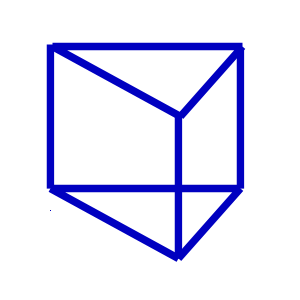 Ein Prisma mit Rahmen |
Thumbnails
Mediawiki kann automatisch Vorschaubilder erzeugen. Dazu fügt man den Zusatz thumb oder thumbnail zwischen Dateiname und Alternativtext ein, zum Beispiel
[[Bild:Prisma.gif|thumb|Text der Bildbeschreibung]]. (Bemerkung: Die in diesem Wiki selber verwendete Syntax weicht hier im englischen Wiki ab. Für ein deutsches Wiki ist aber die Erklärung richtig)
Das erzeugte Vorschaubild wird rechtsbündig ausgerichtet und vom Artikeltext umflossen. Der Alternativtext wird unter dem Bild als Beschreibung angezeigt. Über die Lupe springt man zur großen Version des Bildes auf seiner Beschreibungsseite.
Bilder skalieren
Mit [[Bild:Prisma.png|thumb|100px|Beschreibung]] legt man die Breite des generierten Thumbnails auf 100 Pixel fest (Standardgröße, wenn man nichts angibt, sind 180 Pixel). Die Höhe wird aus dem Seitenverhältnis automatisch berechnet.
Ausrichten im Text
Die Optionen left und right richten Bilder im Text nach links bzw. rechts aus. Der Parameter none schaltet jegliche automatische Ausrichtung (bei Thumbnails) ab und stellt das Bild als Block dar.
| Eingabe | Ergebnis |
|---|---|
[[Bild:Smiley.gif|left|Ein Smiley]] Ein '''Smiley''' ist ein vor allem im Chat beliebtes Emoticon. |
Ein Smiley ist ein vor allem im Chat beliebtes Emoticon. |
[[Bild:Smiley.gif|right|Ein Smiley]] Ein '''Smiley''' ist ein vor allem im Chat beliebtes Emoticon. |
Ein Smiley ist ein vor allem im Chat beliebtes Emoticon. |
|
|
Einfügen eines Links zur Bildbeschreibung
Durch einen Klick auf ein hochgeladenes Bild erscheint eine Seite mit einer Beschreibung dieses Bildes. Auf diese kann auch direkt verwiesen werden, indem man vor das Wort Bild einen Doppelpunkt setzt.
[[:Bild:Prisma.gif|Bildbeschreibung]] |
Der Nachteil bei dieser Methode des Verlinkens ist, dass in der Beschreibungsseite des Bildes nicht angezeigt wird, dass ein Artikel auf dieses Bild verweist. Wenn das Bild nur so eingebunden wird, wird es in den Spezialseiten unter "verwaiste Bilder" aufgeführt. Man kann nicht mehr ohne weiteres herausfinden, ob es nicht doch noch benötigt wird.